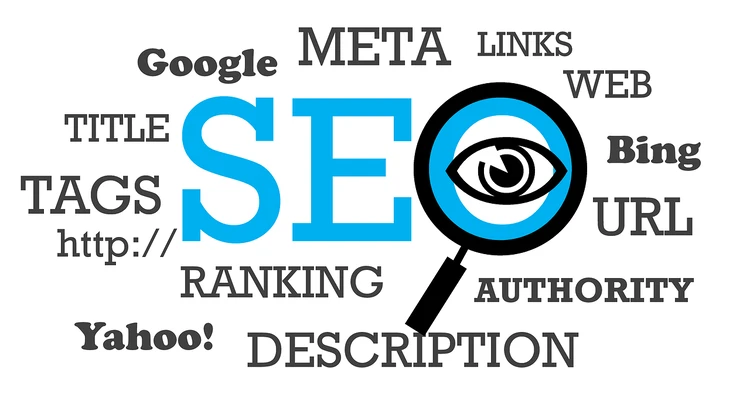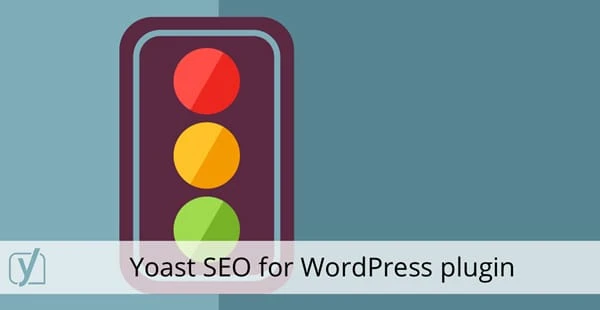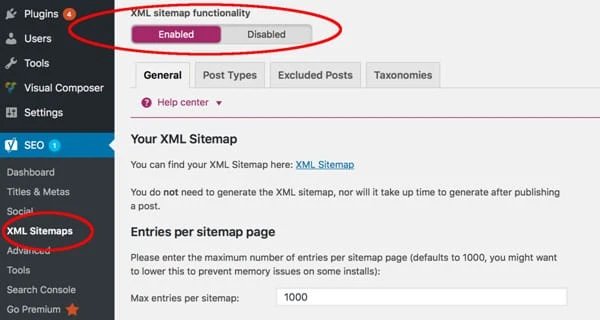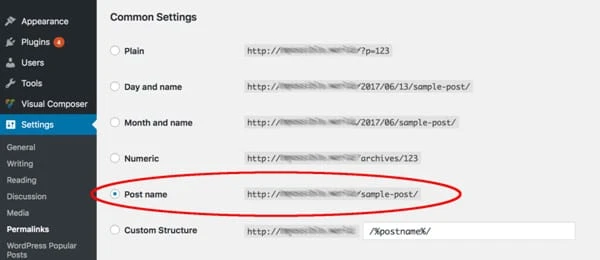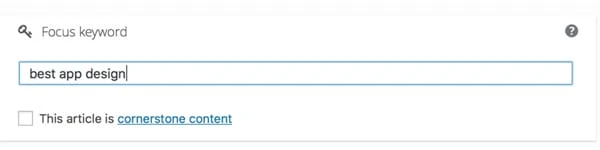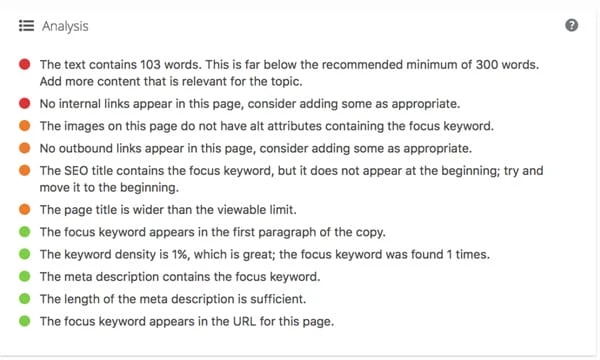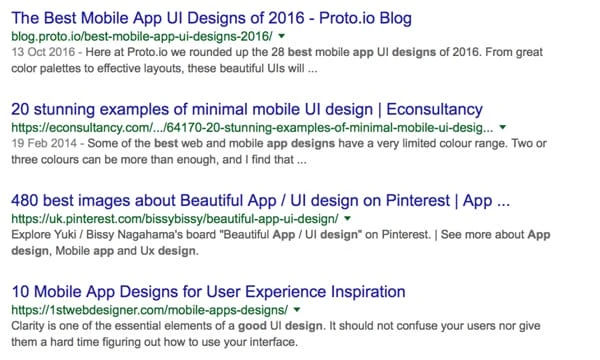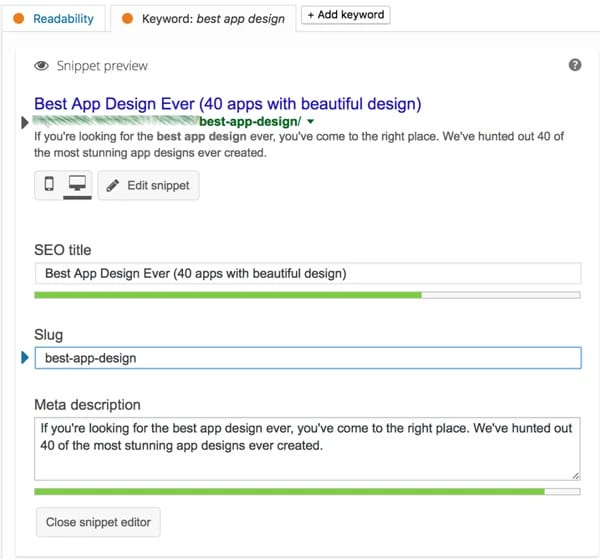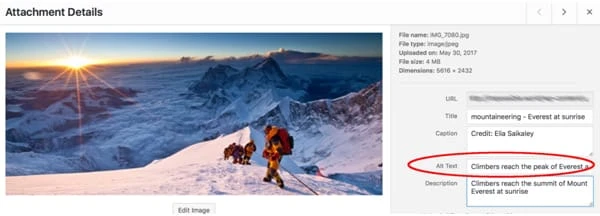Посібник для початківців із SEO в WordPress
Ви коли-небудь замислювалися, як розмістити ваш сайт WordPress на першій сторінці результатів Google?
Це ключ до величезного постійного трафіку на вашому сайті. Справді, статистика показує, що понад 50% людей натискають лише на перші три посилання пошуку Google.
Тож ми дійсно хочемо, щоб ваш сайт WordPress потрапив у трійку найкращих результатів пошуку.
Велике питання полягає в тому, як ми це зробимо?
Тут на допомогу приходить SEO.
У цьому посібнику для початківців я покажу вам, як налаштувати та оптимізувати ваш сайт WordPress, щоб швидко підвищитися в рейтингу пошуку Google.
Але перш за все:
Що таке SEO?
SEO розшифровується як «оптимізація пошукових систем». Це серія хитрощів, порад і хаків, які допоможуть покращити вашу присутність у Google.
Ви вже зробили хороший перший крок, створивши сайт за допомогою WordPress. WordPress стандартно постачається з великою кількістю вбудованих функцій SEO.
Однак, якщо ви хочете перевершити конкурентів, ми повинні зробити ще один крок далі та налаштувати кілька речей самостійно.
Що робить Google Tick?
Щоб покращити своє SEO, ви повинні знати, що шукає Google. Іншими словами, які фактори використовує Google для визначення результатів пошуку?
Google надсилає «сканери» для збору інформації з вашого веб-сайту, щоб оцінити його. Ось деякі з основних речей, які сканери шукають:
- Ключові слова – «Ключові слова» повідомляють Google про ваш веб-сайт. Додавши описові ключові слова в усіх потрібних місцях, Google зможе визначити, до якої категорії вас класифікувати.
- Взаємодія з користувачем – Google хоче спрямовувати людей на веб-сайти з хорошим користуванням. Зрештою, вони хочуть рекомендувати найкращі веб-сайти. Таким чином сканери шукають такі функції, як швидкість сайту, низький показник відмов і довгий час перебування на сайті.
- Посилання та авторитет – Google хоче направляти людей на веб-сайти з високим авторитетом і повагою. Для цього вони шукають кількість посилань на ваш веб-сайт (і авторитетність цих посилань).
Отже, тепер, коли ви знаєте, як працює алгоритм Google, давайте почнемо налаштовувати ваш сайт WordPress для кращої роботи пошукової системи.
Крок 1. Увімкніть «видимість пошукової системи» WordPress
Перший крок легкий, але також важливий. WordPress має перемикач, щоб увімкнути та вимкнути видимість пошукової системи.
Цей варіант доступний для тих, хто працює над сайтом, який ще не готовий до запуску. Якщо ви це робите, ви можете не захотіти, щоб пошукові системи почали індексувати ваш сайт.
Але для максимальної оптимізації пошукової системи цей параметр потрібно ввімкнути.
Перейдіть до «Адміністратор» > «Налаштування» > «Читання» > «Видимість пошукової системи» та переконайтеся, що прапорець не встановлено.
Крок 2. Виберіть ключові слова
Уявімо, що ви виконуєте пошук у Google. Які слова чи фрази ви б ввели, щоб знайти свій сайт WordPress?
Якщо ви продаєте спорядження для скелелазіння, ви, ймовірно, шукатимете “черевики для скелелазіння”, чи не так?
Це найпростіший спосіб придумати перші ключові слова. Справжня хитрість полягає в тому, щоб знайти унікальні ключові слова та фрази, щоб ви могли домінувати в Google.
Це наука сама по собі, і варто ще трохи почитати про те, як генерувати унікальні ключові слова та фрази. Запишіть зараз кілька ключових слів, які описують ваш веб-сайт, і тримайте їх під рукою. Вони знадобляться нам у цій публікації.
Крок 3. Переконайтеся, що ваш сайт WordPress працює блискавично
Google підтвердив, що при ранжуванні веб-сайтів він враховує швидкість завантаження. Якщо ви подумаєте, це має сенс – Google хоче швидко давати людям відповіді.
Ви можете зробити багато речей, щоб переконатися, що ваш сайт працює блискавично:
- Виберіть швидший веб-хост. Ваш веб-хост — це двигун вашого сайту, він має швидко реагувати. Перевірте, наскільки швидко ваш веб-хостинг відповідає за допомогою інструменту перевірки швидкості сервера Bitcatcha. Google рекомендує час відповіді 200 мс. Якщо ви працюєте повільніше, можливо, настав час оновити!
- Встановіть кеш WordPress. Кеш надає читачам полегшені копії вашого сайту, що значно пришвидшує його завантаження. Щоб почати, завантажте плагін кешу WordPress, наприклад W3 Total Cache.
- Стискайте зображення – зображення часто щільні та важкі, тому вони повільно завантажуються. Використовуйте плагін WordPress, наприклад WPSmush, щоб стискати зображення без втрати якості.
Крок 4. Завантажте плагін Yoast SEO
Існують різноманітні плагіни WordPress SEO, але цей, безумовно, найкращий.
Найкраще те, що плагін безкоштовний. Він поставляється з багатьма вбудованими функціями, які автоматично налаштовують ваш сайт для видимості в пошуковій системі. І це спонукає вас внести оптимальні зміни до своїх публікацій і сторінок блогу.
Ми дізнаємося більше про цей плагін під час перегляду цього підручника.
Крок 5. Створіть XML Sitemap
Якщо це звучить технічно, не хвилюйтеся, це не так! Насправді Yoast SEO зробить це за вас.
Що таке XML карта сайту? Ну, це покажчик усіх сторінок і публікацій вашого веб-сайту. Він містить всю інформацію в одному простому файлі або «карті сайту», щоб Google міг легко проіндексувати ваш вміст.
Подумайте про це як про створення шпаргалки для Google, щоб він міг швидко зрозуміти ваш сайт.
Найкраще те, що якщо ви встановили Yoast SEO, плагін уже створив вашу XML карту сайту. Просто перейдіть до Yoast SEO > XML Sitemaps > Enable.
Крок 6. Оптимізуйте свої URL-адреси
URL-адреси – це перше місце, де Google шукає інформацію.
Наприклад, така URL-адреса: instantshift.com/SEO-beginners-wordpressточно повідомляє Google, про що йдеться в публікації.
Пошукові роботи Google одразу бачать, що сторінка присвячена SEO для початківців у WordPress. Потім він може відповідним чином проіндексувати сайт і переконатися, що він відображається під час пошуку.
Порівняйте це з URL-адресою на зразок www.instantshift.com/123shjvdjys-siub12.
Google поняття не має, про що йдеться в цій публікації. І що ще гірше, не зроблять це ні ваші читачі, якщо десь побачать посилання.
Висновок тут такий:
- Нехай ваші URL-адреси будуть короткими, простими та читабельними.
- Вставте ключові слова в URL-адресу.
- Видаліть “стоп” слова, як-от “і” або “в”
- Видаліть усі коди та/або цифри з URL-адреси.
- Виберіть найпростіший формат URL-адреси в WordPress (Перейти до Налаштування > Постійні посилання)
Крок 7. Оптимізуйте заголовки (
тощо)
тощо)
Наступне місце, де Google шукає ваші ключові слова, це ваші заголовки.
Google припускає, що ваші заголовки містять важливу описову інформацію про ваш веб-сайт. Зважаючи на це, переконайтеся, що ваші заголовки містять ваші ключові слова на всьому веб-сайті.
Подумайте про це, коли ви використовуєте заголовки у своїх публікаціях у блозі, на сторінці «про» та на самій домашній сторінці.
Крок 8. Оптимізуйте публікації в блозі
Повідомлення в блозі та вміст є фантастичними для SEO. чому Оскільки це дає вам більше можливостей для включення ключових слів. Також більша ймовірність створення зворотних посилань з інших веб-сайтів (пам’ятайте, це один із найважливіших факторів Google).
І, нарешті, це покращує загальну взаємодію з користувачем; відвідувачі з більшою ймовірністю залишатимуться на вашому сайті довше та переглядатимуть інші публікації. (Чудово підходить для SEO!)
Але ми можемо додатково оптимізувати цей вміст. Саме тут плагін Yoast SEO особливо потужний.
У редакторі публікацій блогу Yoast SEO починає із запиту, які ключові слова ви хочете оптимізувати.
Якщо ви пишете блог про найкращі дизайни додатків, ви повинні ввести ключові слова «найкращий дизайн додатків» у консоль Yoast SEO.
Тепер плагін надасть вам контрольний список світлофора. Цей контрольний список містить усі елементи, які покращать ваше SEO. Зелене світло означає, що ваш допис у блозі сильно оптимізовано для цього конкретного ключового слова. Помаранчевий індикатор означає, що його можна покращити, а червоний означає, що він погано оптимізований для SEO.
У наступних кроках ми розглянемо деякі конкретні методи оптимізації в публікації блогу.
Крок 9. Оптимізуйте назву та опис блогу
Назва та опис – це те, що відображається в результатах пошуку Google.
Ваша назва та опис важливі з двох причин. По-перше, Google просканує ці розділи, щоб знайти ключові слова. Він використовує заголовок і опис, щоб класифікувати ваш вміст і відображати його в правильних результатах пошуку.
По-друге, люди дивляться на назву та опис, коли вибирають, що натиснути. Коли вони прокручують результати пошуку, ви хочете, щоб вони натиснули ваше посилання. Отже, ваш заголовок і опис повинні переконати людей натиснути на них.
Знову скористайтеся функцією Yoast SEO, щоб відредагувати заголовок і опис. Ви отримаєте зелене, помаранчеве або червоне світло залежно від його потужності.
Крок 10. Використовуйте відповідні категорії та теги
Це невелика зміна, але її все одно варто зробити, оскільки WordPress робить це надзвичайно простим.
WordPress дозволяє помістити кожну публікацію в категорію. Якщо ви керуєте спортивним веб-сайтом, такими категоріями можуть бути «футбол», «хокей», «баскетбол» тощо. Тепер Google ще простіше визначити, про що ваш вміст.
Теги дозволяють отримати ще більш конкретну інформацію. Використовуючи наведений вище приклад, ви можете позначати свої публікації певними баскетболістами та командами. Це дає Google ще більше інформації, за допомогою якої можна класифікувати та класифікувати вас.
Крок 11. Оптимізуйте зображення для SEO
Зображення все ще є справжньою проблемою для сканерів Google. Вони можуть легко читати та класифікувати текст, але вони не можуть подивитися на зображення та зрозуміти, що це таке. Вам потрібно повідомити Google, що це за зображення.
Для цього потрібно відредагувати ім’я файлу, назву, опис і «альтернативний текст».
Коли ви завантажуєте зображення на WordPress, виділіть секунду, щоб додати деталі нижче.
Додайте свої ключові слова в назву та опис. Альтернативний текст – це текст, який з’являється, якщо браузер не може завантажити зображення (він також використовується на комп’ютерах зі спеціальними можливостями, якими користуються незрячі). Ви повинні використовувати альтернативний текст для опису зображення.
Знову ж таки, це допомагає Google зрозуміти, що таке зображення та як його класифікувати.
Крок 12. Посилання на ваш інший вміст і публікації в блозі
Раніше я пояснював, як зворотні посилання на ваш сайт є вирішальними для алгоритмів Google. Що ж, посилання на вашому сайті також корисні.
Це допомагає Google краще зрозуміти ваш вміст і пов’язує релевантні блоги один з одним. Внутрішнє посилання допомагає показати Google архітектуру та ієрархію вашого веб-сайту, а також створює мережу пов’язаних публікацій.
Це також одна з найпростіших речей, які ви можете зробити в контрольному списку SEO. Якщо ви ще цього не зробили, перегляньте свої публікації та з’єднайте їх різними внутрішніми посиланнями.
Крок 13. Посилання на сайти інших органів влади
Ви можете подумати, що посилання на інші ресурси зашкодять вашому власному SEO. Насправді все навпаки.
Посилання на інші авторитетні сайти робить вас надійнішим ресурсом в очах Google. Це свідчить про те, що ви цитуєте посилання та надаєте своїм читачам більше інформації. Це робить вас більш цінним джерелом.
Зовнішнє посилання також є чудовим способом отримати взаємне посилання. Інші веб-сайти, швидше за все, посилатимуться на вас.
Щоб дізнатися більше про важливість зовнішніх посилань, ознайомтеся з цим посібником від MOZ – можливо, короля SEO онлайн.
Крок 14. Підвищте безпеку WordPress
Безпека WordPress і пошукова оптимізація пов’язані набагато складніше, ніж ви думаєте. Google регулярно вносить у чорний список і блокує веб-сайти, які становлять загрозу злому.
Насправді вони щодня заносять до чорного списку до 10 000 сайтів через загрози фішингу та зловмисного програмного забезпечення. Якщо ваш сайт WordPress проникли, він, швидше за все, потрапить у чорний список Google.
Отже, як захистити свій сайт? Ви можете почати з прочитання нашого посібника із захисту вашого сайту WordPress. Існує також кілька плагінів WordPress, які допоможуть, наприклад Sucuri. Він сканує та виявляє будь-яке шкідливе програмне забезпечення та лазівки, які можуть скомпрометувати ваш сайт.
Нарешті, переконайтеся, що всі плагіни та програмне забезпечення WordPress оновлюються.
Крок 15. Залучіть зворотні посилання на ваш сайт WordPress
Якщо ви виконали всі кроки, ви створили найкращу основу для SEO. Ваш сайт повністю оптимізований для пошукових систем.
Але що далі?
Що ж, настав час звернути вашу увагу на створення посилань на ваш сайт WordPress із авторитетних веб-сайтів. Є багато способів зробити це. Наприклад, ви можете опублікувати гостьовий допис для іншого блогу чи веб-сайту. Ви можете подати свій веб-сайт до каталогів або попросити свою спільноту рекламувати або поширювати ваш вміст.
Заключні думки
Якщо ви тільки починаєте працювати зі своїм сайтом на WordPress, тоді SEO є важливим інструментом. Може знадобитися деякий час, перш ніж ваша наполеглива робота почне працювати, але воно того варте, коли пошуковий трафік починає надходити.
Якщо у вас виникли запитання щодо пошукової оптимізації або методів, описаних у цій публікації, дайте мені знати в коментарях нижче!